iMessage és una gran solució de missatgeria instantània per als usuaris d'iOS, integrada en dispositius iOS i Mac. També té més funcions en comparació amb altres aplicacions de missatgeria integrades, la qual cosa la converteix en una de les aplicacions de missatgeria més habituals a iOS.

Si utilitzeu molt iMessage, potser haureu de retallar alguns missatges per millorar la navegació i descarregar una mica d'espai d'iCloud.
En aquest article, us guiarem a través de la supressió de missatges d'iMessage no desitjats. També us mostrarem com recuperar missatges si els suprimiu accidentalment. Segueix llegint per saber-ne més.
Com esborrar missatges iMessage en un Mac
Per suprimir missatges d'iMessage en un Mac, seguiu aquests passos:
- Inicieu l'aplicació Missatges.

- Obriu la conversa que conté el text d'iMessage que voleu suprimir.

- Seleccioneu i feu clic amb el botó dret al missatge específic que voleu suprimir.
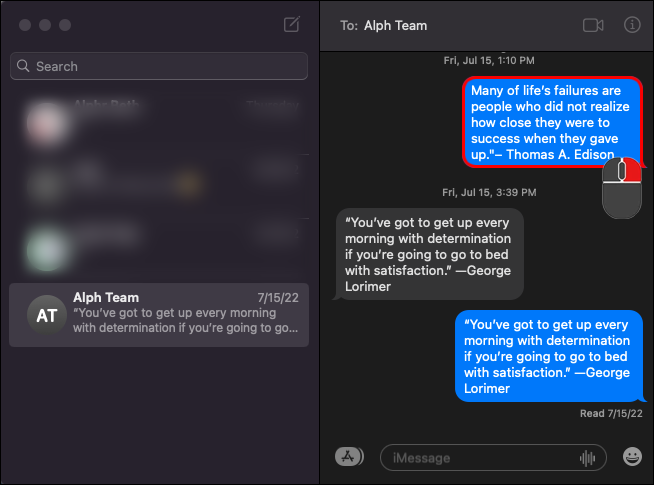
- De les opcions, trieu 'Suprimeix'.
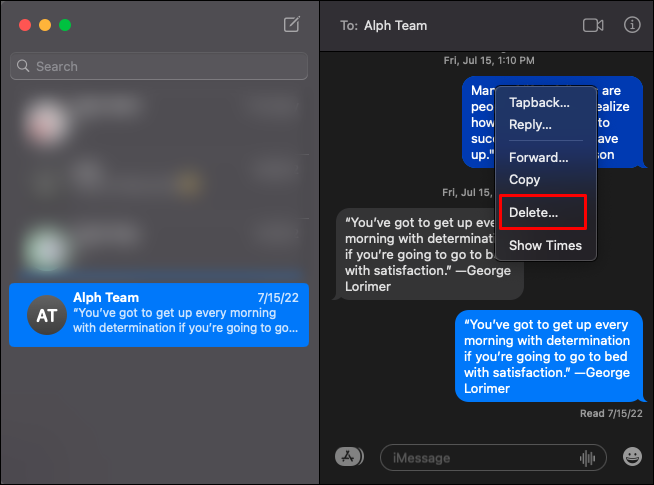
- A la finestra de confirmació, premeu el botó 'Suprimeix' per acabar.
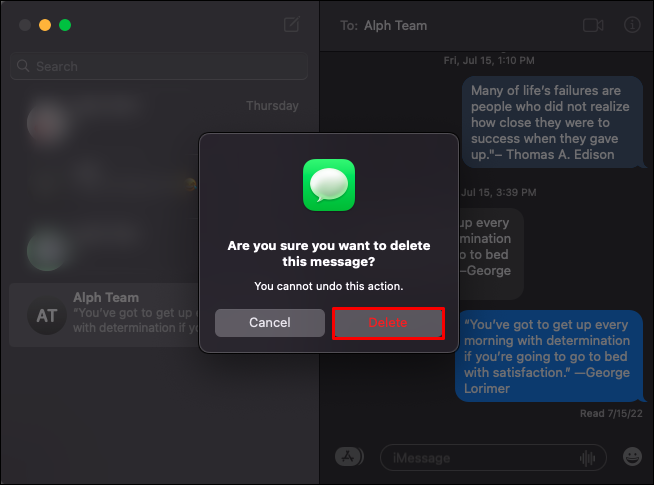
Alternativament, podeu utilitzar el menú per eliminar un missatge. Per fer-ho, seguiu aquests passos:
- Obre Missatges.

- Obriu el xat que conté el missatge que voleu suprimir.
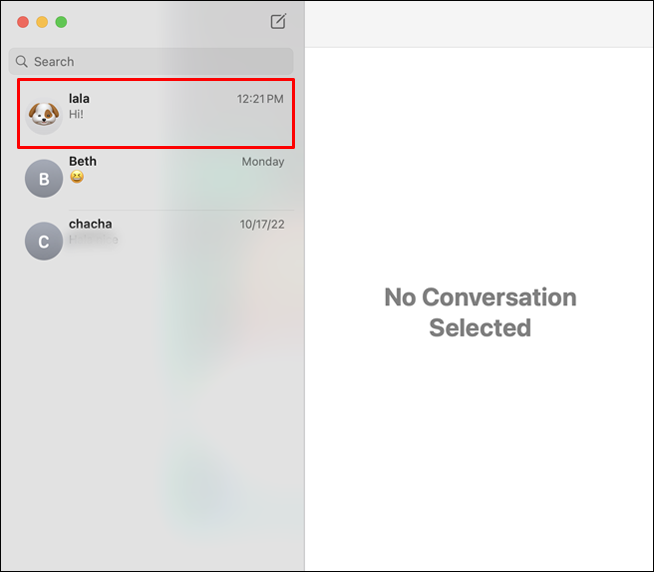
- Seleccioneu el missatge específic que voleu suprimir.
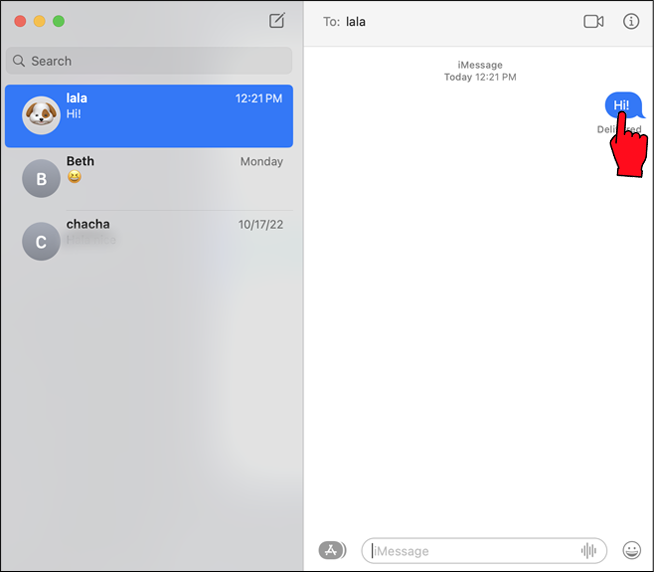
- Navegueu al menú i seleccioneu 'Edita'.
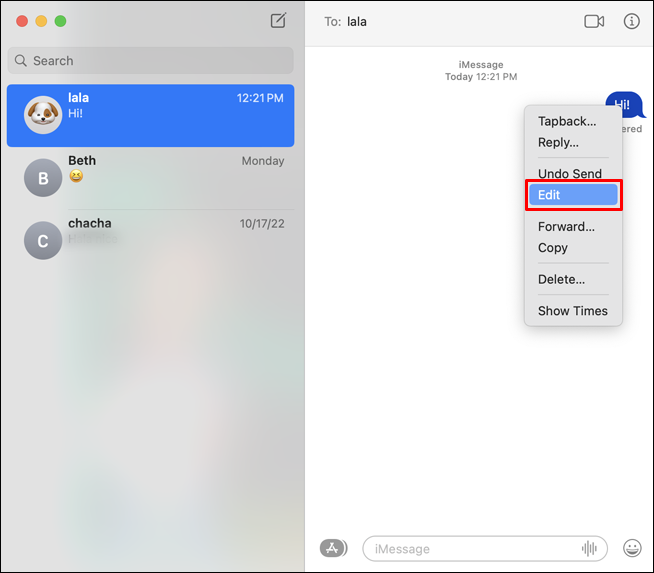
- De les opcions, seleccioneu 'Suprimeix'. Alternativament, podeu prémer la tecla 'Suprimeix' del vostre teclat.

Com esborrar una conversa sencera d'iMessage en un Mac
De vegades és possible que vulgueu suprimir una conversa sencera i no només un iMessage. Per fer-ho, seguiu aquests passos:
com allunyar Minecraft
- Al vostre Mac, inicieu l'aplicació Missatges.

- Seleccioneu la conversa que voleu suprimir.

- Feu clic amb el botó dret a l'iMessage específic del qual voleu desfer-vos.
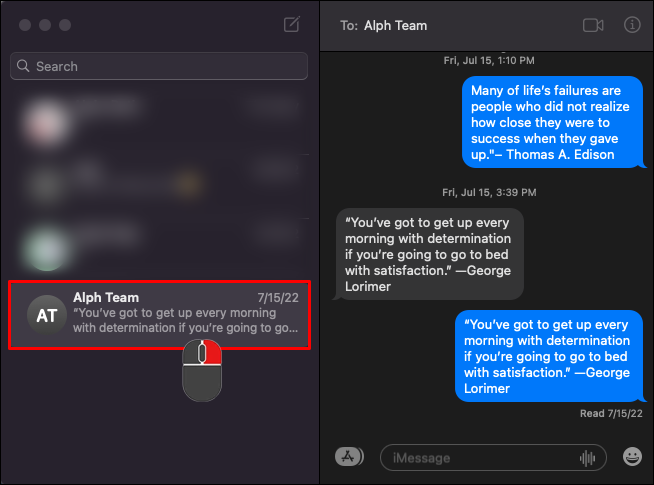
- Al giny d'opcions, seleccioneu 'Suprimeix la conversa'.
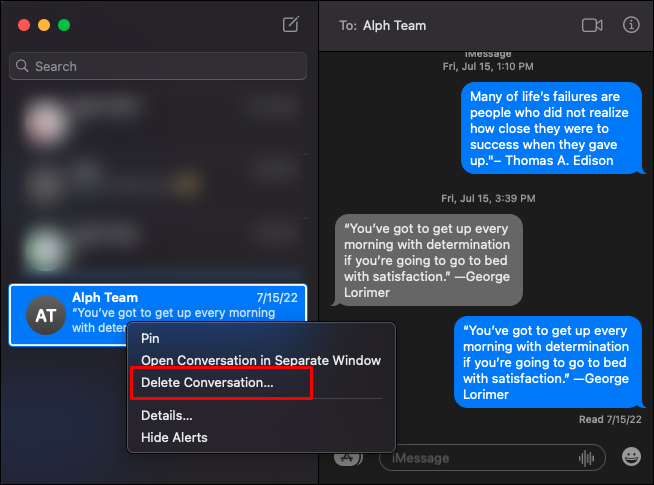
Com esborrar automàticament els iMessages en un Mac
L'aplicació Missatges també us permet suprimir missatges automàticament després d'un temps predeterminat. Per tant, no us haureu de preocupar perquè els missatges ocupin espai innecessari al vostre iCloud. A continuació s'explica com esborrar automàticament els iMessages en un Mac:
- Inicieu l'aplicació Missatges.

- Aneu al menú i feu clic a 'Missatges'.
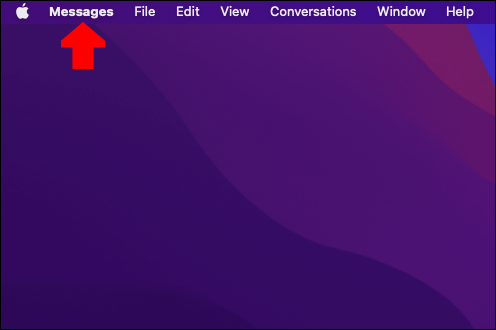
- Obriu el menú 'Preferències'.

- Amplieu el menú desplegable al costat de 'Conserva els missatges'.
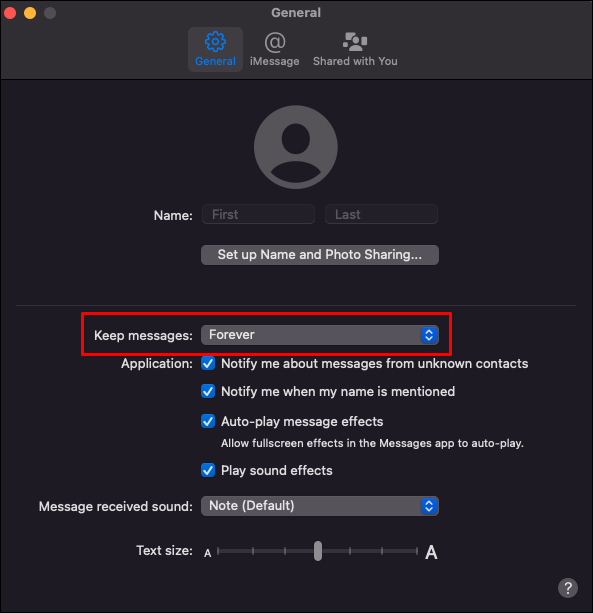
- Seleccioneu quant de temps voleu mantenir els missatges a l'ordinador.
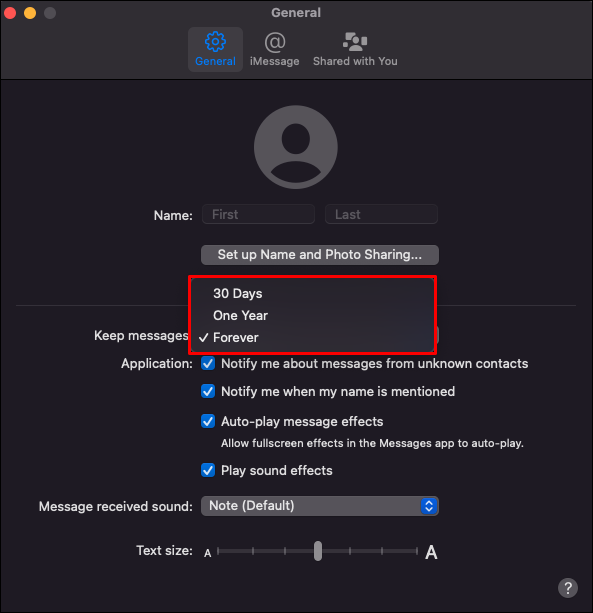
L'opció predeterminada és per sempre, però podeu optar per esborrar missatges de més d'un mes o fa un any.
Amb la configuració anterior, els vostres missatges s'han de suprimir automàticament un cop hagi transcorregut el període de temps especificat. Suprimir missatges d'un únic dispositiu no els suprimirà del vostre iCloud tret que estiguin sincronitzats.
Com esborrar permanentment missatges iMessage en un Mac
Tots els passos anteriors només suprimeixen els missatges temporalment. Sempre trobareu els missatges en un altre lloc perquè els vostres iMessages tenen una còpia de seguretat a iCloud de manera predeterminada. Si voleu eliminar els iMessages de manera permanent, seguiu aquests passos:
- Al teu Mac, tanca Missatges.
- Premeu 'Ordre + Maj + G' per obrir el giny 'Vés a la carpeta'.

- Escriviu ' ~/Biblioteca/Missatges ' al camp de text 'Vés a la carpeta' i feu clic al botó 'Vés'.

- Eliminar ' xat.db-wal ,”“ xat.db ,' i ' xat.db-shm ” carpetes.
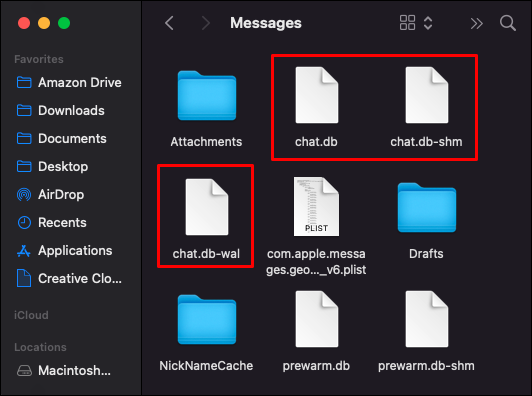
- Reinicieu el vostre Mac i, a continuació, aneu a missatges i comproveu que s'han suprimit tots els missatges.

Malauradament, el procés anterior només elimina els missatges, no els fitxers adjunts enviats juntament amb ells. Per suprimir també fitxers adjunts, seguiu aquests passos addicionals:
- Premeu 'Ordre + Maj + G' per obrir 'Vés a la carpeta'.

- Escriviu el ' ~/Biblioteca/Missatges ordre ' dins del camp de text 'Vés a la carpeta' i premeu la tecla 'Enter'.

- Seleccioneu els fitxers dels quals voleu desfer-vos i suprimiu-los com qualsevol altre fitxer.
- Reinicieu el vostre Mac perquè els canvis tinguin efecte.

Com esborrar missatges iMessage en un iPhone
En aquesta secció, veurem com podeu suprimir un únic iMessage, diversos iMessages o una conversa sencera en un iPhone.
Per suprimir un o més missatges d'iMessage de la mateixa conversa, seguiu aquests passos:
- Obre Missatges.

- Obriu el xat amb l'iMessage que voleu suprimir.
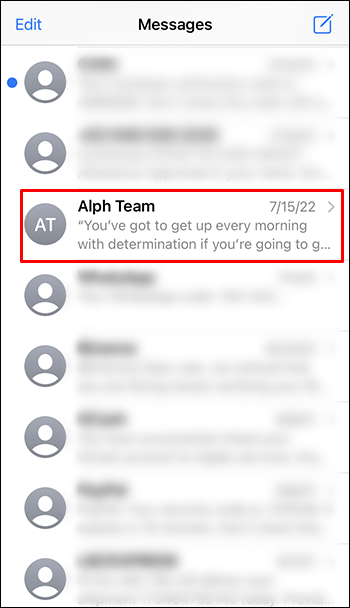
- Cerqueu i premeu llargament l'iMessage específic que voleu suprimir.
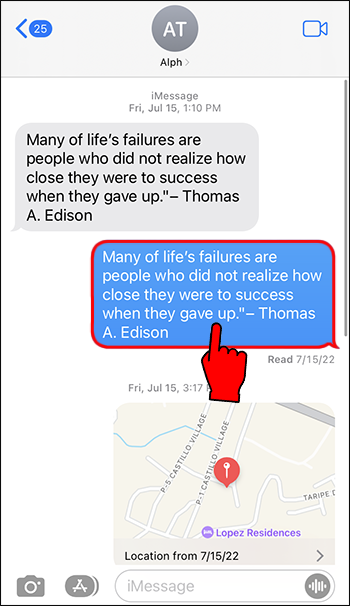
- Des de les opcions, toqueu 'Més...'
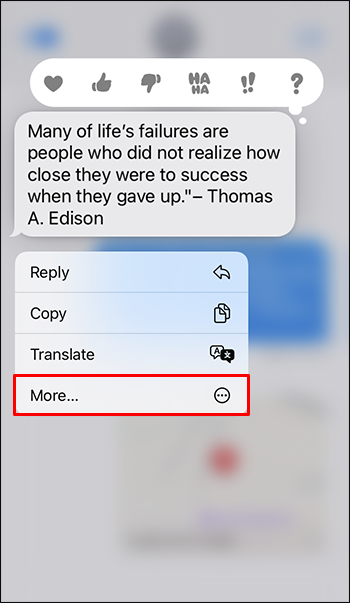
- Ara podeu tocar qualsevol missatge addicional que vulgueu eliminar. Cada missatge seleccionat estarà marcat.
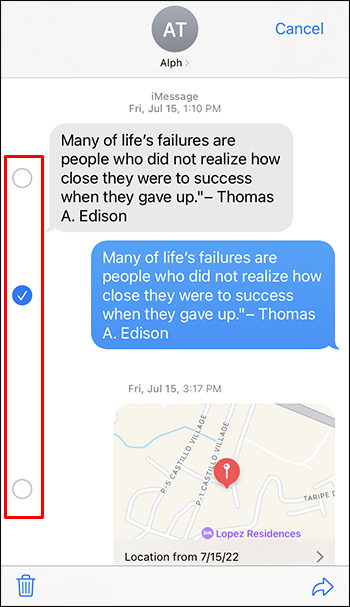
- Un cop seleccionats tots els missatges, premeu la paperera a l'extrem inferior esquerre de la pantalla.
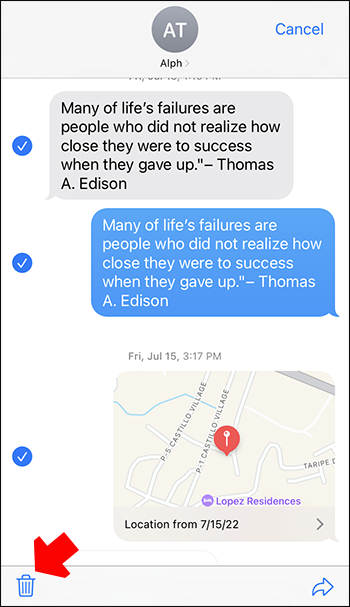
- Feu clic a 'Suprimeix el missatge' (la finestra emergent mostra un número per a diversos missatges) des de la finestra emergent per confirmar l'acció.
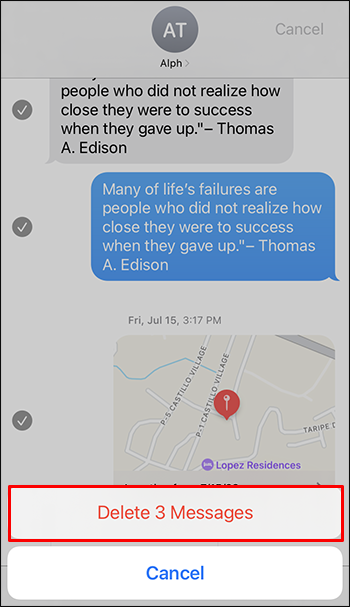
Com esborrar un missatge d'iMessage per a tothom en un iPhone
Els passos anteriors us mostren com suprimir un iMessage només per a vosaltres mateixos. Si voleu suprimir el missatge de l'altra persona (desfer-lo de manera efectiva), seguiu aquests passos:
- Obriu el xat amb l'iMessage que voleu suprimir.
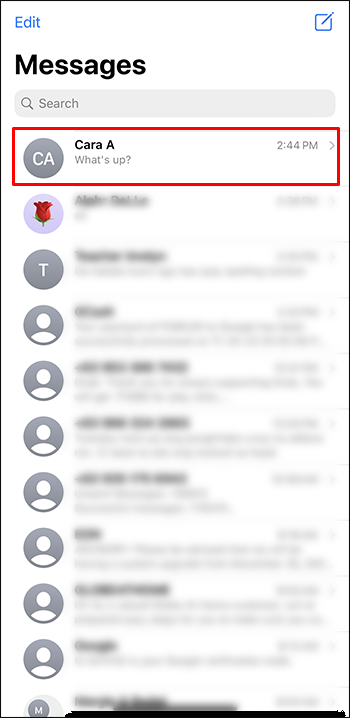
- Manteniu premut l'iMessage que voleu anul·lar l'enviament.
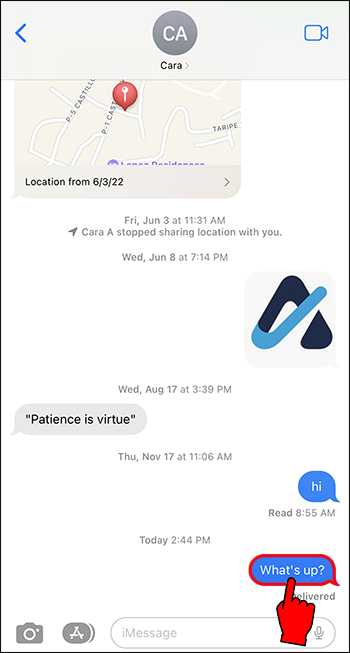
- De les opcions, seleccioneu 'Desfés enviament'.
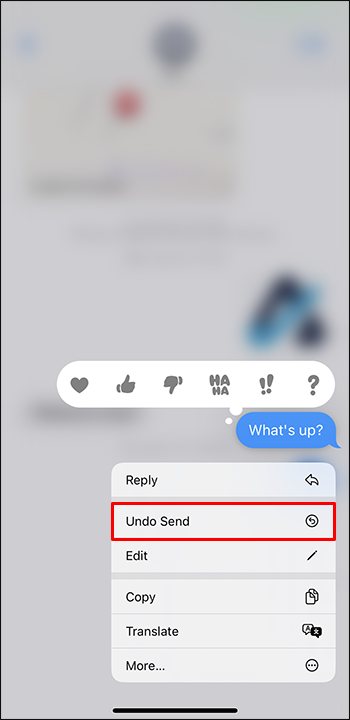
Tingueu en compte que perquè el missatge s'elimini per ambdues cares, tant l'emissor com el receptor han de tenir els seus dispositius Apple en funcionament amb la darrera versió del sistema operatiu: iOS 16. Si el receptor encara utilitza una versió anterior d'iOS, ho faran. encara veieu el missatge encara que s'hagi suprimit del vostre costat.
A més, només teniu dos minuts per suprimir un missatge per a tothom un cop s'hagi enviat.
Com esborrar un únic xat d'iMessage en un iPhone
Per suprimir una sola conversa d'iMessage, seguiu aquests passos:
- Al vostre iPhone, obriu l'aplicació Missatges.

- Desplaceu-vos cap avall fins a la conversa que voleu suprimir.
- Llisca cap a l'esquerra a la pantalla.
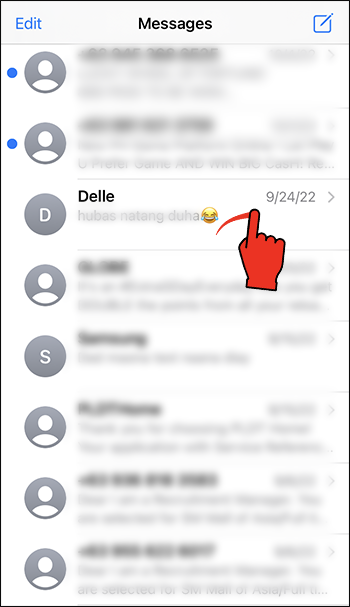
- De les opcions, seleccioneu 'Suprimeix'.
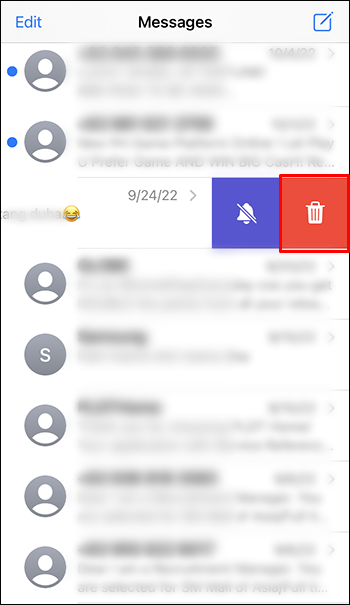
Com esborrar diversos xats en un iPhone
L'aplicació Missatges també us permet suprimir diverses converses alhora. A continuació s'explica com seguir el procés en un iPhone:
- Vés a Missatges.

- Toqueu 'Edita' a la part superior de la pantalla.
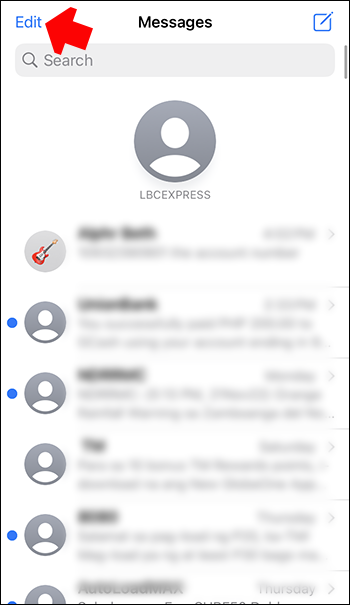
- De les opcions, seleccioneu 'Selecciona missatges' per seleccionar els xats que voleu suprimir.
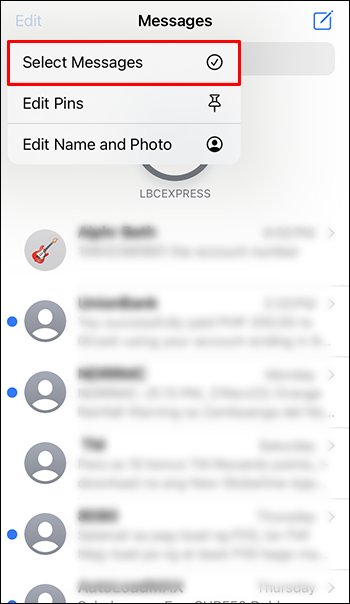
- Toqueu 'Suprimeix' a la cantonada inferior dreta de la pantalla.
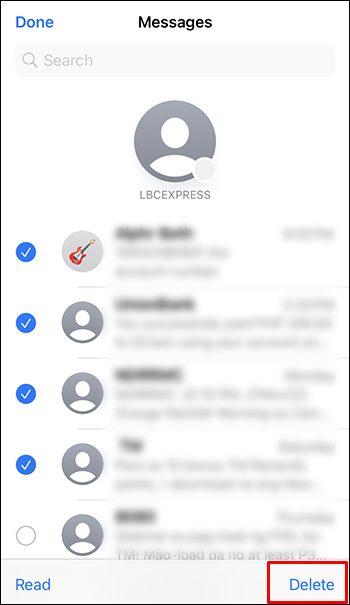
Com recuperar missatges iMessages suprimits en un iPhone
De vegades és possible que vulgueu recuperar un missatge que heu suprimit accidentalment. Afortunadament, fer-ho és fàcil, sempre que tingueu l'opció de missatges activada a la còpia de seguretat d'iCloud. Aquests són els passos a seguir per recuperar missatges suprimits en un iPhone:
- Aneu a 'Configuració'.
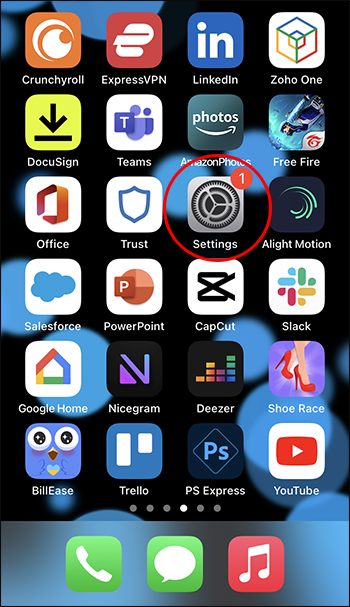
- Toqueu el vostre perfil.
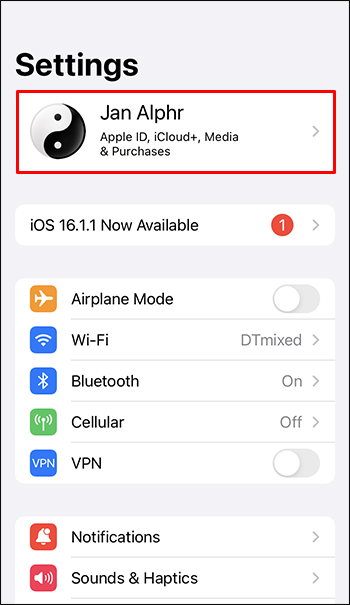
- Obriu el menú d'iCloud.
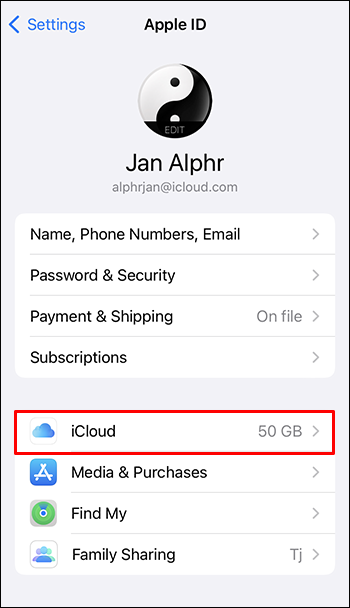
- Toqueu l'opció 'Missatges'.
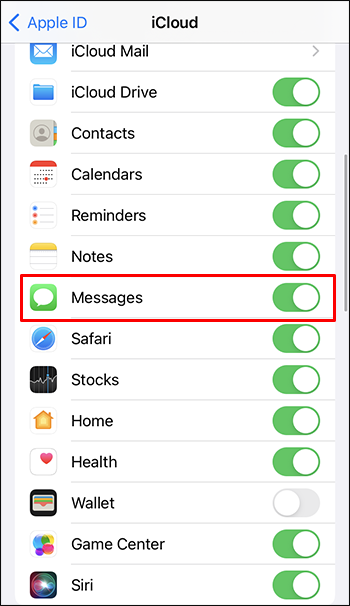
- Seleccioneu 'Desactiva i baixa els missatges'.
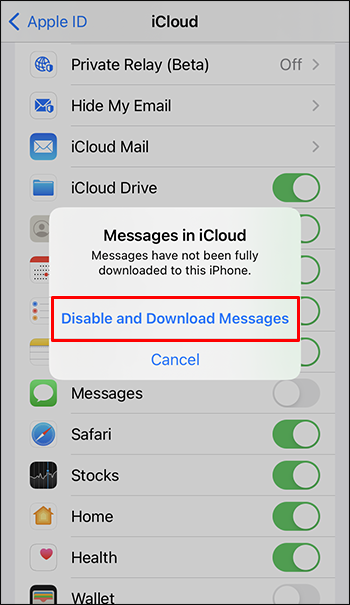
- Espereu uns segons, obriu l'aplicació de missatges i confirmeu que els missatges s'han restaurat.
Tingueu en compte que això només funciona si el vostre iCloud ha sincronitzat els missatges prèviament. Si l'opció 'Missatges' s'ha desactivat per a la sincronització, els missatges suprimits es perden.
Com esborrar missatges iMessage en un iPad
Si voleu suprimir un missatge d'iMessage en un iPad, seguiu els passos següents:
com restar als fulls de Google
- Vés a Missatges.

- Obriu la conversa que conté el missatge que voleu suprimir.

- Cerqueu i premeu llargament el missatge específic que voleu suprimir.

- A la finestra emergent que apareix, trieu 'Més'.
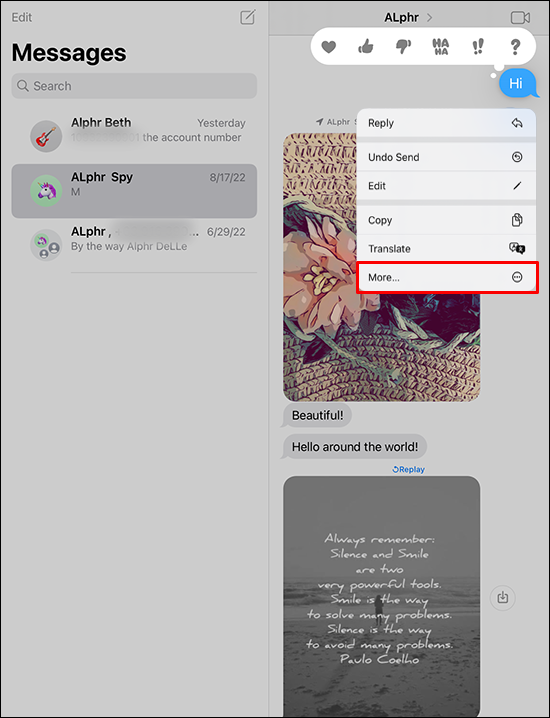
- Premeu la paperera a l'extrem inferior esquerre de la pantalla. A la finestra de confirmació, seleccioneu 'Suprimeix' per acabar.
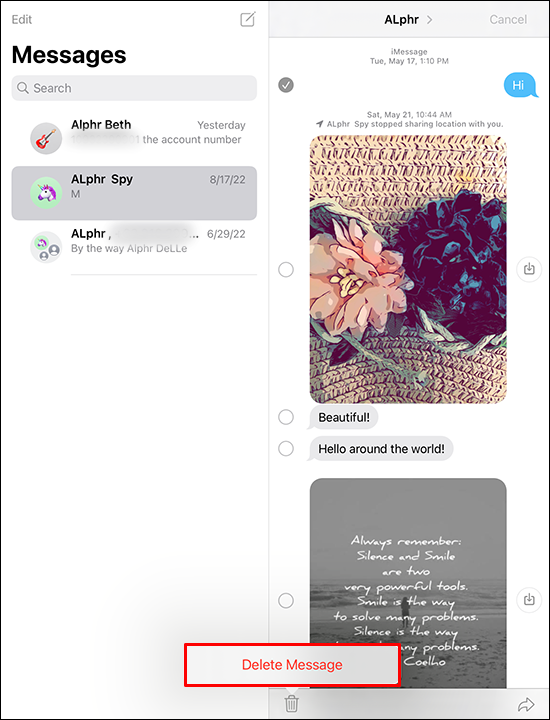
Si utilitzeu un iPad i voleu suprimir un missatge d'iMessage per a tothom, seguiu aquests passos:
- Navega a Missatges .

- Obriu el xat que conté el missatge que voleu deixar d'enviar.

- Premeu llargament el missatge que voleu deixar d'enviar.

- Des de les opcions, toqueu 'Desfés l'enviament'.
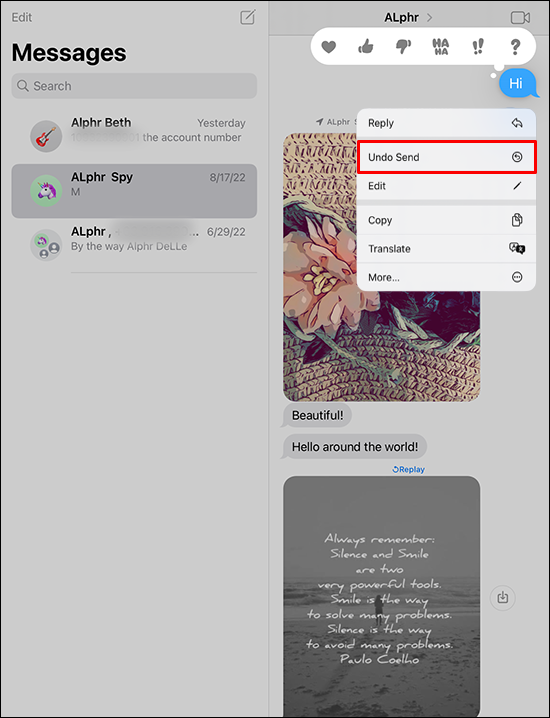
- Ara s'hauria d'esborrar el missatge de l'altra persona.
Tingueu en compte que perquè el procés anterior funcioni, tant el vostre dispositiu com el del destinatari han d'estar executant-se amb iOS 16. El missatge també s'ha d'haver enviat en els últims dos minuts. En cas contrari, el missatge encara estarà disponible per a l'altra persona.
Com esborrar tots els missatges alhora en un iPhone o un iPad
Per suprimir tots els missatges d'iMessage alhora, seguiu aquests passos:
- Obriu 'Configuració'.
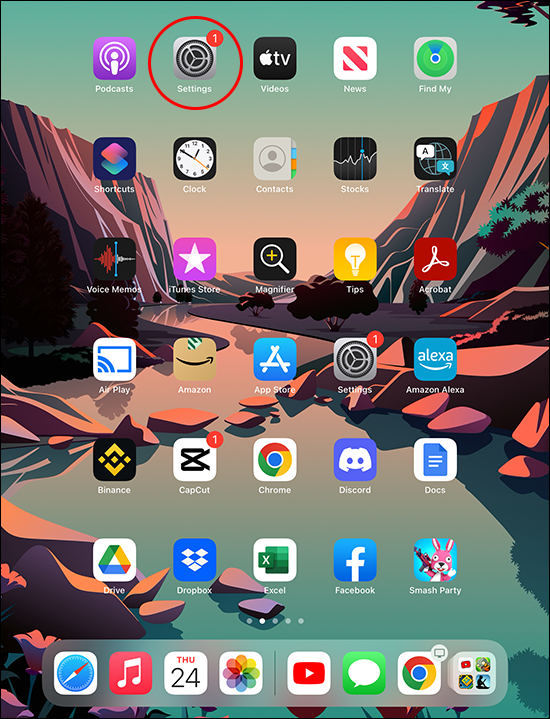
- Desplaceu-vos cap avall fins a 'Missatges'.
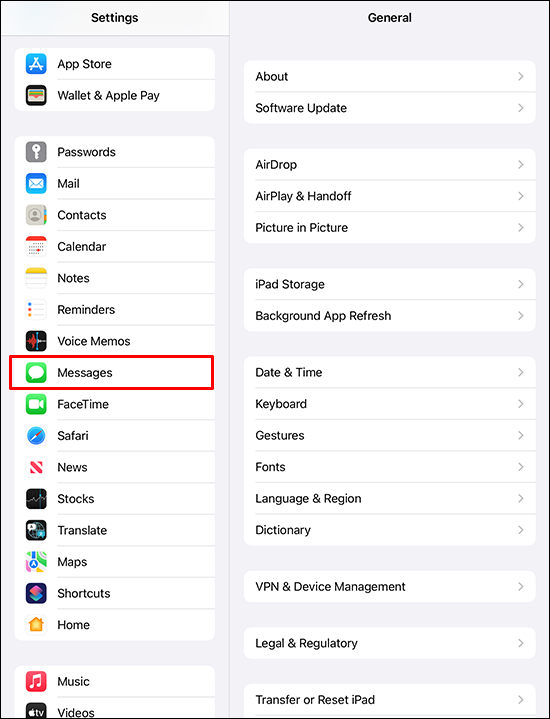
- Aneu a la secció 'Historial de missatges' i toqueu 'Conserva els missatges'.
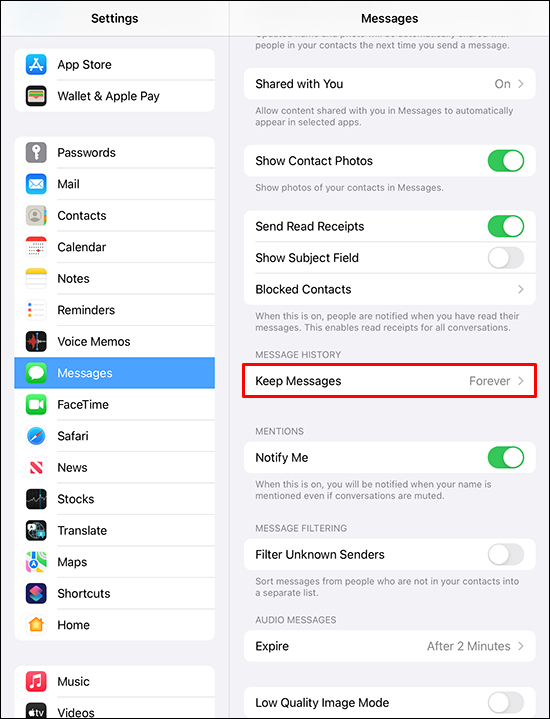
- De les opcions, seleccioneu '1 any'.
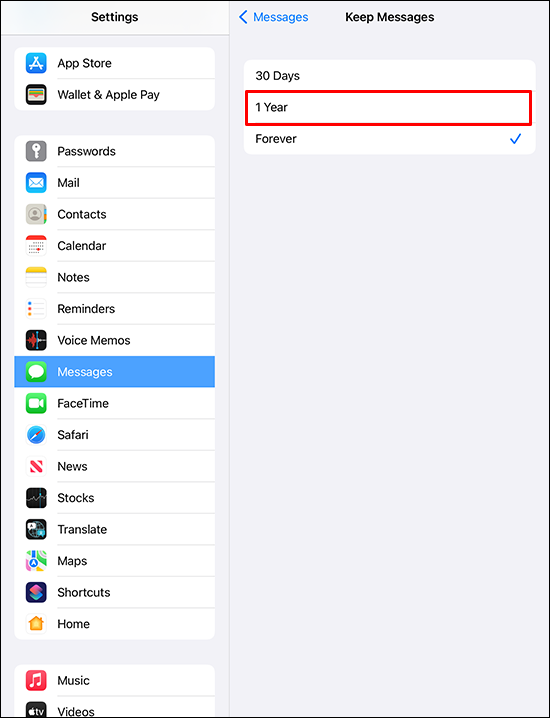
- Premeu la tecla 'Suprimeix' per continuar.
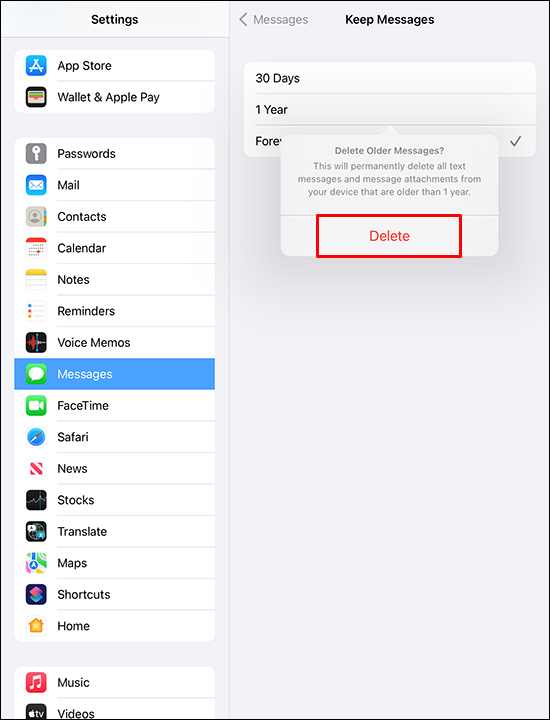
Alternativament, podeu seguir aquests passos:
- Obriu el Missatges aplicació.

- Toqueu 'Edita' a l'extrem superior esquerre de la pantalla.
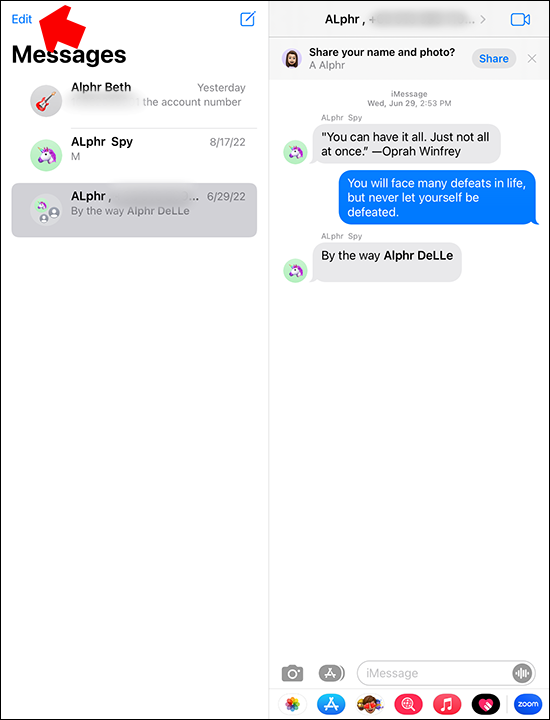
- Un cop seleccionats tots els missatges, toqueu 'Suprimeix'.

Preguntes freqüents addicionals
Els iMessages estan disponibles a Android?
No, malauradament, iMessage només està disponible per a usuaris d'iOS. A més, només podeu utilitzar-lo per intercanviar missatges amb altres usuaris d'iOS.
Com eviteu que els missatges d'iMessage que es troben en un Mac es mostrin al vostre iPhone?
Per evitar que els missatges del Mac es mostrin al telèfon, seguiu aquests passos:
1. Obre Missatges al teu Mac.
2. Seleccioneu 'Missatges' a l'extrem superior esquerre de la finestra.
3. Aneu a 'Preferències' i navegueu a 'iMessages'.
4. Desmarqueu l'opció 'Activa els missatges a iCloud'.
Tingueu en compte que la configuració anterior no afectarà els missatges sincronitzats anteriorment.
Quina diferència hi ha entre un iMessage i un missatge de text normal?
Comencem amb l'aparent factor de contrast: el color. Els iMessages es distingeixen per una bombolla blava, mentre que els missatges de text normals s'emboliquen en una bombolla verda.
Una altra diferència entre un iMessage i un missatge de text normal és que els iMessages només s'intercanvien entre dos usuaris d'iOS.
L'última diferència és que per als missatges de text habituals, heu de pagar el cost de cada SMS perquè s'enviï. Tanmateix, per als iMessages, tot el que necessiteu per lliurar els vostres iMessages és una connexió a Internet activa. Es poden aplicar càrrecs de dades en cas que utilitzeu un pla d'operador en comptes de Wi-Fi.
Desfer-se del desordre
L'eliminació dels missatges d'iMessage pot ser una manera excel·lent d'alliberar espai a l'ordinador. Afortunadament, el procés és relativament, i de cap manera hauria de causar mal de cap. A més, iOS 16 ha presentat algunes funcions robustes que donen a l'aplicació més flexibilitat. Per exemple, ara podeu desfer els missatges enviats recentment i també recuperar els missatges suprimits.
Independentment, esperem que ara pugueu suprimir els vostres missatges d'iMessage, independentment del dispositiu amb què utilitzeu l'aplicació.
com fer una història privada de Snapchat
Heu provat d'eliminar els missatges d'iMessage en algun dels vostres dispositius Apple? Què tal recuperar-los? Si us plau, fes-nos-ho saber a la secció de comentaris a continuació.









